2 6A801主程序电脑在线升级方法
1.准备工作
1)硬件方面:网线一根(交叉线)、mstax升级工具一个(及驱动文件)、电脑一台。
2)软件方面:Tftp、SecureCRT、ISP-Tools。
2.软件安装
1) Tftp软件直接可以打开使用,无需安装。
2) SecureCRT软件需要安装,双击“scrt50b4. exe”图标,打开安装程序,如图4-10所示。
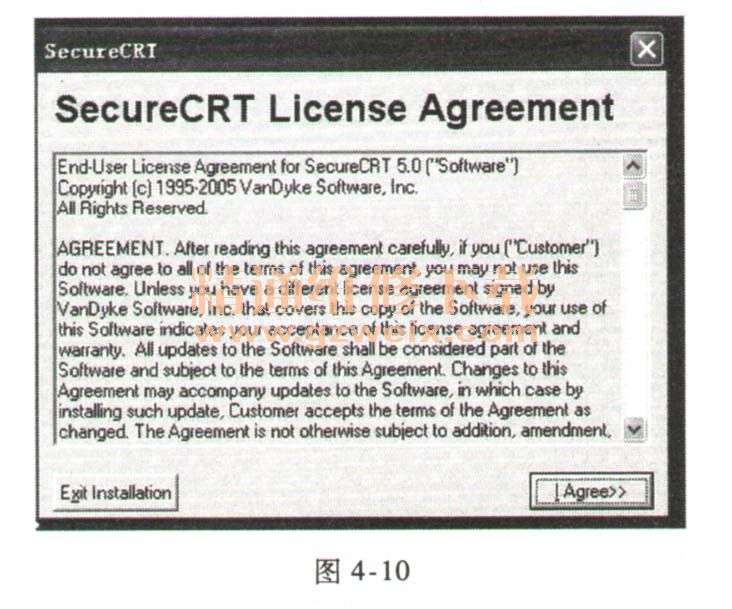 单击后面的按钮“I Agree”,进入下一步,如图4-11所示。
单击后面的按钮“I Agree”,进入下一步,如图4-11所示。
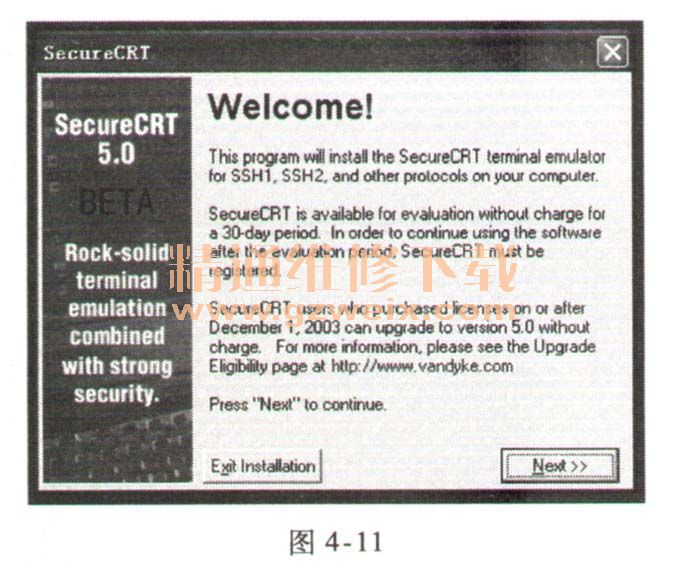
单击“Next”,继续,进入安装路径选择对话框,如图4-12所示。
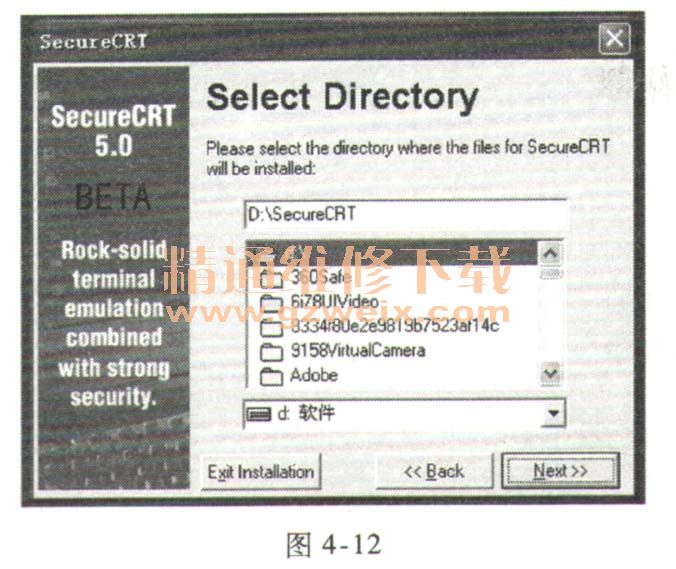
这里,选择安装在D盘下面,可以根据自己的习惯选择安装所放的位置,然后单击“Next”,之后就一直按“Next”就可以,最后按“Finish”按钮完成安装。
安装完成后,并不能直接使用,还需要Patch一下,将“Patch. exe”这个文件复制到Se-cureCRT的安装目录下,这里安装在了D : \SecureCRT下面,所以就将这个文件复制到D:SecureCRT下面,然后双击“Patch. exe”的图标,出现如图4-13所示的对话框。
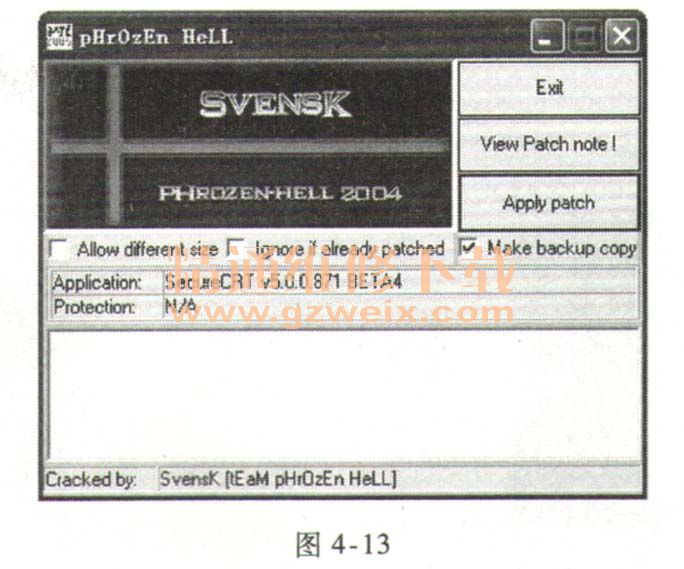
然后单击“Apply Patch”按钮开始Patch, Patch完成后会在上图中的白框中显示“OK”。关闭退出,双击在桌面上的“SecureCRT”,图标就可以使用了。
3) ISP-Tools也是直接打开就可以使用的,无须安装。
3.升级方法步骤
升级分为两个部分,即MBoot和主程序的升级。一般顺序是先烧写MBoot(具体方法见6A801其他升级方法:其他需要U盘或者其他复合升级工具升级方法),然后烧写主程序。
为升级方便,可将ISP-Tools、Tftp、SecureCRT的快捷方式及所用的升级程序放在同一文件夹下,这里以放在D盘“SoftwareUpdate”文件夹下为例。
1)网线及烧写工具的连接。将网线的两头分别连接电脑和电视的网口,将mstar烧写工具的USB头与电脑相连,另一头(VGA接口)与电视VGA接口相连。
2)主程序烧写。主程序放在工作盘下名为mstara3 nand的文件夹中。
①首先,双击“Tftpd32. exe”的图标打开Tftp,如图4-14所示。

单击“Browse”按钮,弹出路径选择对话框,找到工作盘下名为mstara3 nand的文件夹,单击“确定”即可,如图4-15所示。
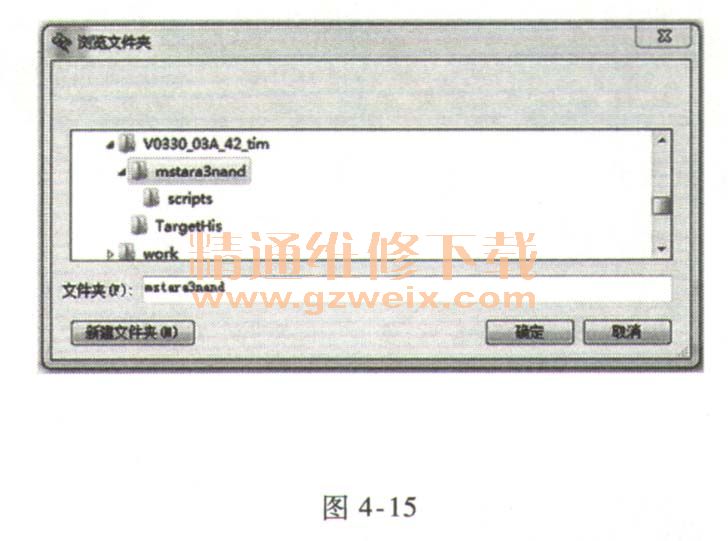
②然后,双击“SecureCRT”图标,打开SecureCRT,如图4-16所示。
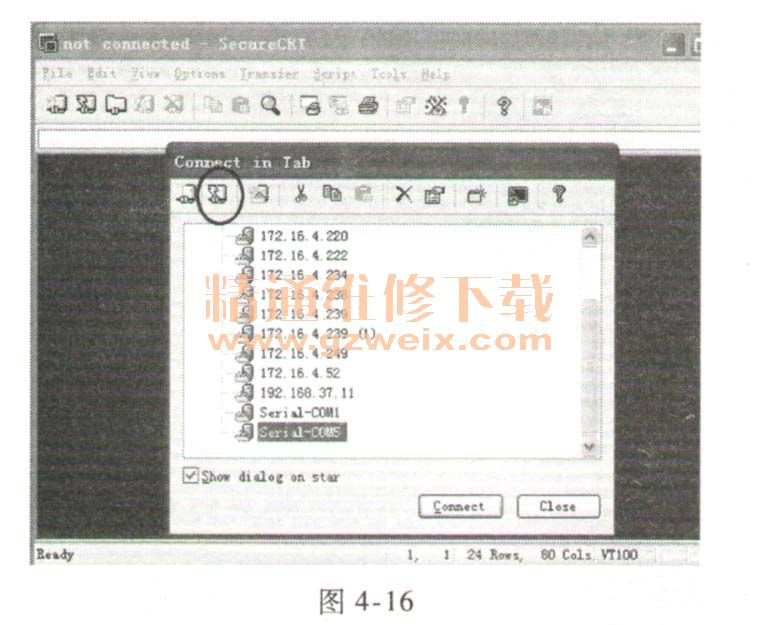
如果之前没用过mstar的烧写工具,需要安装一下驱动。安装其驱动后,可以在设备管理器中找到其对应的COM口,安装后为COM5,如图4-17所示。
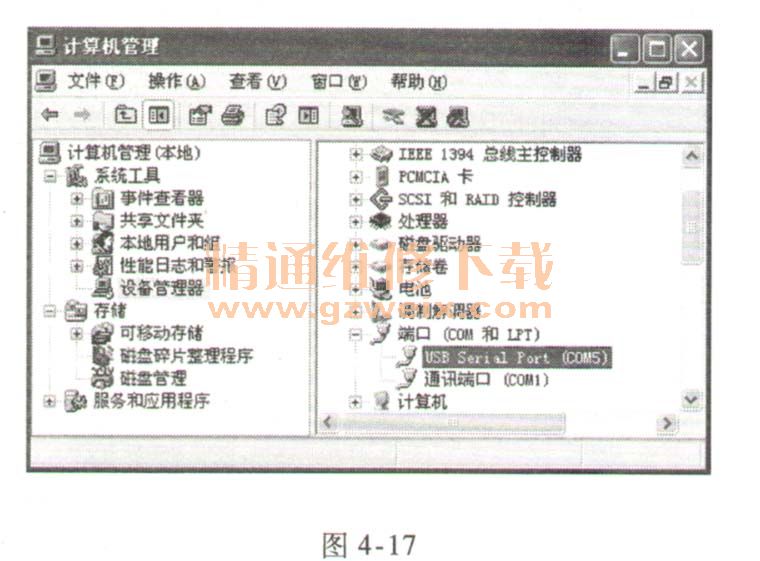
如果没有使用过SecureCRT烧写过程序,图4-16中的Serial-COM5是不存在的,这时就需要自己新建一个,单击图4-16中用圆圈圈起来的按钮,弹出如图4-18所示的对话框。
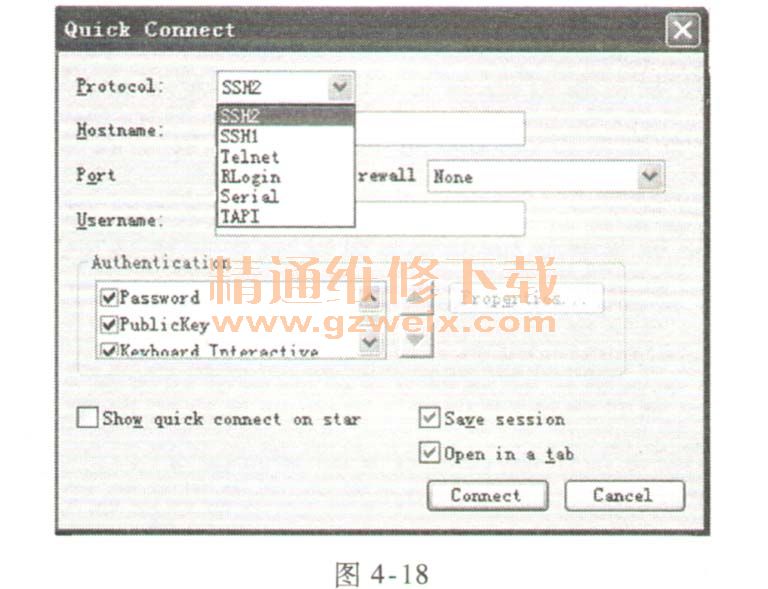
单击SSH2后面的下拉箭头,会出现下拉列表如图4-18所示,选择Serial后出现如图4-19所示的对话框。
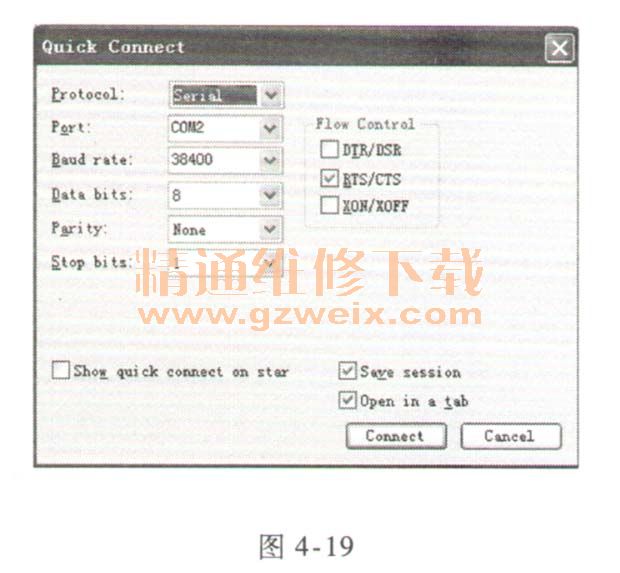
然后单击“Port”后的下拉箭头选择单击COM5, Baud Rate选择“115200”,右边RTS/CTS前的对号去掉,单击Connect按钮即可连接。
这里配置一次后再打开就不用重新配置了,直接在图4-16中选Serial COM5(蓝色背景所在条目),然后单击Connect就可以了。
③在SecureCRT中设置几个快捷键。
为提高烧写的效率,我们先设置几个快捷键,SecureCRT连接后如图4-20所示。
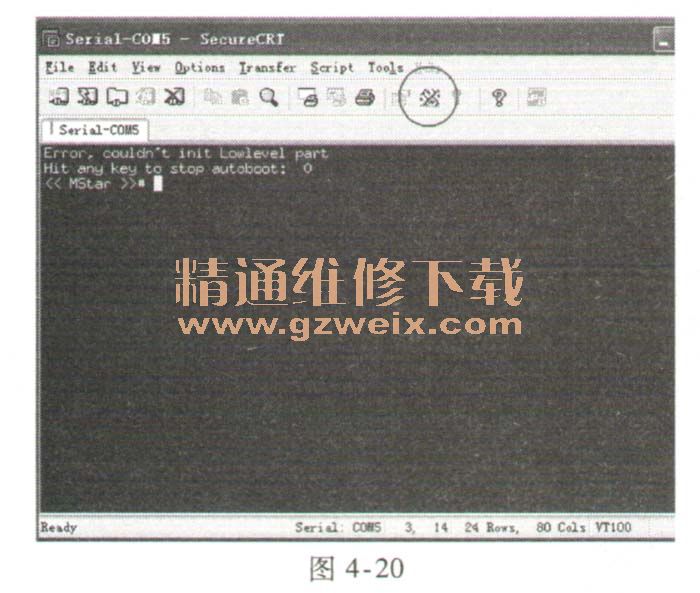
单击圆圈圈起来的按钮,弹出如图4-21所示的对话框。
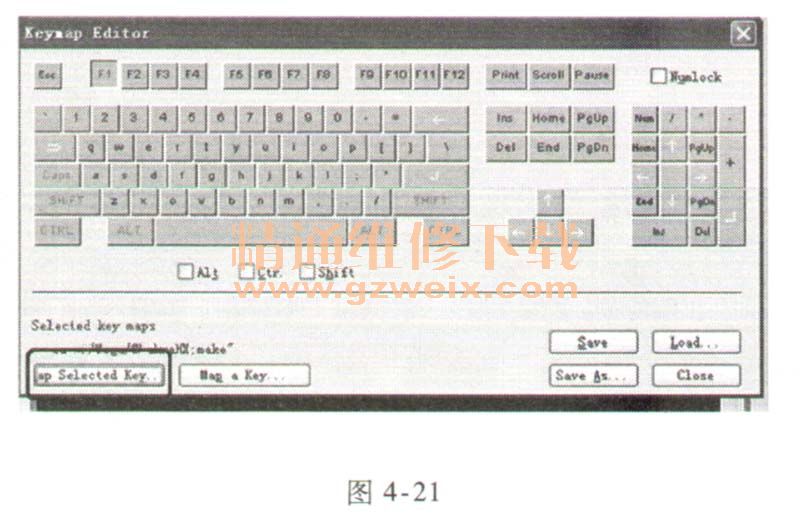
然后单击“F1”按钮,"F1"就会变成红色,同时方框圈起来的“ap Selected Key”,按钮变为可用状态,如图4-21所示,然后单击“ap selected key”按钮,弹出图4-22所示对话框。
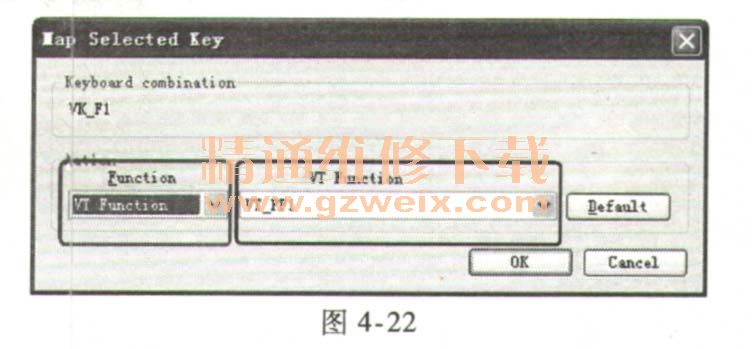
单击左边方框圈起来的下拉箭头,选择"Send String”,在右边方框圈起的空白区域输入"nand erase clean",然后单击“OK”按钮,这样“F1”键就设置完成了。同样,单击“F2”按钮,重复上面的操作,在右边方框圈起的空白区域输入“reset”,单击“Ok”即可。
然后做同样的操作设置"F3",在右边方框圈起的空白区域输入“set serverip 172. 16.4. 177; set ipaddr 172. 16.4. 178: save”,这里需要说明一下,“ 172. 16. 4. 177”是电脑“本地连接”的IP地址,具体使用时看一下自己电脑本地连接中的IP地址,然后替换掉,而后面的“172.16.4.178”是根据电脑的IP地址,将最后一个数更改得到的,例如:电脑的IP地址为“192. 168. 1. 1”,那么在右边方框圈起的空白区域我们可以输入“set serverip 192. 168. 1. 1;set ipaddr 192. 168. 1. 2 ; save”。
同样,如对F4、F5进行设置,设置F5时,在右边方框圈起的空白区域输入“mstar auto-update. txt”,这样,快捷键就设置完成了,单击图4-21中的“Save”按钮弹出保存对话框,单击“保存”按钮就可以了,然后单击“Close”按钮关闭“Keymap Editor”对话框。
4.主程序烧写
如果之前没有烧过主程序,打开SecureCRT显示如图4-20所示;如果烧人过主程序,那么会看到一直有打印信息,这时需要重启一下,有两种重启方式:
1)硬重启,直接用电视开关进行重启,在按开关的同时,将光标的焦点放在SecureCRT的界面上,并按住“回车”(Enter)键,电视启动后会停在图4-20所示的状态,这时会看到“《mstar》” ;
2)另一种方式是在SecureCRT中按“Ctr + C”键,再按“回车”键,然后输入reboot,再按住“回车”键2~3s(如果不行就按住“回车”键再开机),启动后也会看到“《mstar》”#。
3)接下来按照我们设置的快捷键开始烧写程序:按一下“F5 ”,我们会在屏幕上看到“《mstar》”#mstar auto-update. txt”,然后单击“回车”键开始烧写主程序,这时就不需要其他操作,烧写完成后电视会自动启动,启动后无异常就烧写完成了。